Телефонумдун сырсөзүн унутуп калсам эмне кылышым керек? Android кулпусун кантип ачуу керек? Кабатыр болбоңуз, мобилдик түзмөгүңүзгө кирүү мүмкүнчүлүгүн калыбына келтирүүнүн бир нече жолу бар. Бул макалада сиз кулпуну баштапкы абалга келтирүүнүн негизги варианттарын таба аласыз, эң жөнөкөй жана кошумча программаларды талап кылган татаал. Бул ыкмалардын бири кулпуланган телефондогу көйгөйдү чечүүгө жардам берет.

Аккаунттун чоо-жайы
Эгер сырсөзүңүздү унутуп калсаңыз, Android'дин кулпусун ачуунун оңой жолу - Google каттоо эсебиңиз аркылуу кирүү мүмкүнчүлүгүн калыбына келтирүү. Бул ыкма планшетиңиз же телефонуңуз Wi-Fi же мобилдик тармакка туташып турганда гана иштейт. Бул системанын өзүнүн механизми, ал сырсөз же үлгү туура эмес киргизилген учурда жардам берет.
Эгер сиз үлгүнү беш жолудан ашык туура эмес киргизсеңиз, анда отуз экинчи кулпу жөнүндө эскертүү менен терезе пайда болот. Түзмөктүн экранында "Кулпоону ачуу үлгүсүн унутуп калдыңызбы?" деген жазуу пайда болот, аны басканда сизден Google-дун маалыматтарын киргизүү сунушталат.эсеп. Электрондук почта дарегиңизди жана сырсөзүңүздү киргизгенден кийин, түзмөктүн кулпусу ачылат.
Эгер каттоо эсебиңиздин чоо-жайын унутуп калсаңыз, аларды расмий Google вебсайтында калыбына келтириңиз.
Эгер интернет байланышы жок болсо
Биринчи ыкма, эгер сиз паролуңузду унутуп калсаңыз, Androidдин кулпусун кантип ачууну көрсөтөт, Интернет жокто иштебейт, анткени Google аккаунтунан логин менен сырсөздү текшерүү мүмкүн болбой калат. Интернетке туташуу керек.
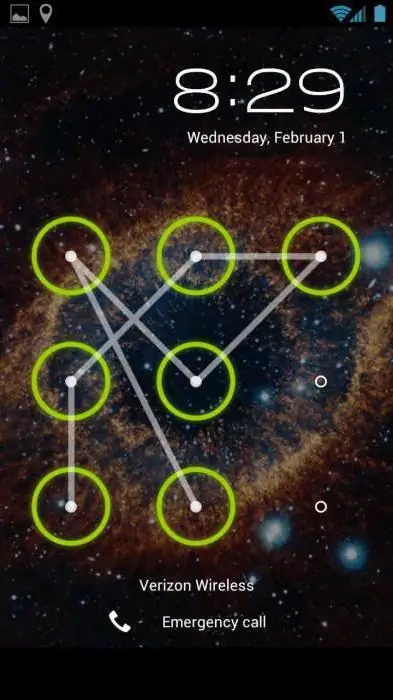
Бул үчүн, сиз аны күйгүзүшүңүз жана өчүрүшүңүз керек же жөн гана түзмөктү өчүрүп күйгүзүшүңүз керек. Күйгүзгөндөн кийин дароо жогорку тилке пайда болот (ал кабарлоо борбору же маалымат борбору деп да аталат). Аны ылдый тартып, Wi-Fi же мобилдик Интернетти күйгүзүңүз. Андан кийин колдонуучу атыңызды жана сырсөзүңүздү киргизсеңиз болот, ошондо аппараттын кулпусу ачылат.
Эгер жакын жерде Wi-Fi жок болсо жана SIM картаңызда мобилдик Интернет жок болсо, төмөнкүнү кылсаңыз болот. Жөн гана башка SIM картаны колдонуңуз, Интернет кызматы туташкан-катышпаганына жана баланста акча бар-жогуна алдын ала көңүл буруңуз.
Түзмөгүңүздү LAN адаптери аркылуу Интернетке да туташтыра аласыз. Бул үчүн сизге адаптердин өзү жана Интернетке туташкан роутер керек. Түзмөк Интернетке адаптер аркылуу туташат, ал Google аккаунтунун киргизилген маалыматтарынын тууралыгын текшерүүгө мүмкүндүк берет. Бардык түзмөктөр LAN адаптери аркылуу иштөөнү колдобой турганын билишиңиз керек.
Эски версиялар үчүн
Үчүнчү ыкма бизге кулпуну кантип ачууну айтатандроид экраны, эгер сиз паролду унутуп калсаңыз, 2.3 тен жогору версиялар үчүн иштебейт. Сиз жөн гана кулпуланган түзмөккө чалып, чалууга жооп беришиңиз керек. Андан кийин, сиз жөндөөлөргө өтүп, жөн гана үлгү кулпусун өчүрө аласыз.

Батареянын түгөнүп калган ыкмасы
Сиз сырсөзүңүздү унутуп калсаңыз, Android планшетинин кулпусун кантип ачууну көрсөткөн төртүнчү ыкма батареянын аздыгы тууралуу билдирүүгө негизделген. Бул телефонго да ылайыктуу. Батарея түгөнгөнгө чейин күтө туруңуз, аппарат бул тууралуу сизге кабарлайт. Андан кийин кубат абалынын менюсуна кирип, ал жерден негизги менюга өтүп, үлгү баскычын колдонуп коргоону өчүрүүгө болот.
Компьютер аркылуу бөгөттөө өчүрүлүүдө
Эгер USB мүчүлүштүктөрүн оңдоо иштетилсе, бешинчи ыкма иштейт. Бул функцияны "Иштеп чыгуучулар үчүн" менюсунда иштетсе болот. Эгер ал бөгөттөөдөн мурун иштетилген болсо, анда үлгү коргоосун өчүрүү оңой болот.
Сиз сырсөзүңүздү унутуп калсаңыз, Android'дин кулпусун кантип ачууну айткан кийинки бардык ыкмалар ачкыч тууралуу маалыматтарды камтыган gesture.key файлын жок кылууга негизделген. Биринчиден, компьютериңизге ADB Run программасын жүктөп алып, орнотуңуз. Андан кийин телефонуңузду же планшетиңизди компьютериңизге туташтыра аласыз.

Сиз сырсөзүңүздү унутуп калсаңыз, Android планшетинин кулпусун кантип ачууну түшүнүү үчүн төмөнкү нускамаларды окуңуз.
"ADB Run" программасын иштетиңиз. Программада башкаруу сандык баскычтарды жана "Enter" баскычын колдонуу менен ишке ашырылат. Азырменюга өтүп, "Жаңсоо ачкычын ачуу" деп аталган алтынчы нерсени тандаңыз.
Программа эки жолдун тандоосун сунуштайт: 1-ыкма жана 2-ыкма. Биринчи ыкма gesture.key файлын жок кылат. Экинчи ыкма system.db файлынан маалыматтарды жок кылат. Методдордун бирин тандаңыз. Түзмөктүн кулпусу ачылат, аны өчүрүп-күйгүзүү үчүн гана калат.
Калыбына келтирүү менюсу аркылуу кулпусун ачуу
Үлгүнүн кулпусун ачуунун бир нече ыкмалары gesture.key файлын кол менен жок кылууга негизделген. Бул ыкмаларды колдонуу үчүн түзмөгүңүздө Калыбына келтирүү менюсу болушу керек.
Алтынчы жол. Aroma файл башкаргычын жүктөп алып, аны Калыбына келтирүү менюсу аркылуу орнотуңуз. Эми /data/system/ бөлүмүнө өтүп, gesture.key файлын кол менен жок кылыңыз. Аппаратты азыр кайра иштетүүгө болот. Каалаган графикалык ачкычты киргизиңиз - ошондо экрандын кулпусу ачылат.
Жетинчи ыкма алтынчыга окшош. Android үчүн gest.zip файлын жүктөп алып, аны Калыбына келтирүү менюсунан орнотуп, аппаратты өчүрүп күйгүзүңүз. Эми сиз каалаган графикалык ачкычты киргизсеңиз болот, ошондо андроид кулпусу ачылат.
Тейлөө борборуна кайрылыңыз
Эгерде сиз техникадан кыйналбай жатсаңыз, тейлөө борборуна кайрыла аларыңызды унутпаңыз. Устат сиздин көйгөйүңүздү бир нече мүнөттүн ичинде чече алат. Оор учурларда, түзмөктү жаркылдоо жардам берет.
Дайындарды баштапкы абалга келтирүү
"Калыбына келтирүү" аркылуу телефондун же планшеттин кулпусун ачуунун дагы бир, тогузунчу жолу бар, бирок ал баарына ылайыктуу эмес. Чындыгында, аппараттардын заводдук жөндөөлөргө кайтуу функциясы бар. Мындай маалыматтарды баштапкы абалга келтирүү менен, сүрөттөр, видеолор, сүрөттөр, музыка жана башкаларфайлдар өзгөрүүсүз калат. Бирок SMS, телефон китепчеси, бардык байланыштар, программалар жана эскертүүлөр жок кылынат. Мындай учурларда аларды калыбына келтирүү үчүн бардык байланыштарыңызды Google каттоо эсебиңизге кошуу сунушталат.
"Калыбына келтирүү" менюсу аркылуу заводдук жөндөөлөргө кайтуу үчүн, сиз аппаратты өчүрүшүңүз керек (батареяны бир нече секундага алып салсаңыз), "калыбына келтирүү" режимине кирип, менюнун аталышын тандаңыз. "Дайындарды тазалоо / заводдук абалга кайтаруу". Менюда навигация үн баскычы менен, тандоо - кубат баскычы менен жүзөгө ашырылат. Бир аз убакыттан кийин телефон өзүн-өзү өчүрүп күйгүзөт (айрым моделдерде кол менен кайра жүктөө керек) жана кулпусу ачылат. "Калыбына келтирүү" менюсун кантип колдонууну баары эле биле бербейт, андыктан ар кандай телефон моделдеринин мисалында бул ыкманы кененирээк карап чыгалы.
Samsung
Сиз сырсөзүңүздү унутуп калсаңыз, Android'дин кулпусун кантип ачуу керек? Samsung сизге Калыбына келтирүү менюсу аркылуу ачкычты баштапкы абалга келтирүүгө мүмкүндүк берет.
Адегенде түзмөгүңүздү өчүрүңүз. Үч баскычты бир эле учурда басып, кармап туруңуз - "Үй", "Күч" жана "Үнүн көтөрүү" (эгерде Башкы бет баскычы жок болсо, анда акыркы экөөнү гана басышыңыз керек). Меню пайда болгонго чейин баскычтарды басып туруңуз. Үн көлөмү баскычын колдонуп, "маалыматтарды тазалоо / заводдук абалга кайтаруу" пунктун тандап, андан кийин кубат баскычын басыңыз, ошол эле жол менен пайда болгон менюдан "ооба - Колдонуучунун бардык маалыматтарын өчүрүү" дегенди тандаңыз. Түзмөгүңүздү өчүрүп күйгүзүңүз, "системаны азыр кайра жүктөө".

NTS
Кантипсырсөзүн унутуп калса, Android HTC кулпусун ачуу? Мүмкүн болсо смартфонду өчүрүп, андан кийин батареяны чыгарып салыңыз. Калыбына келтирүү менюсуна кубат баскычын жана үндү басуу баскычын басып туруңуз. Android сүрөтү пайда болгондо баскычтарды бошотуңуз. Менюдан Заводдук абалга кайтаруу пунктун тандаңыз (айрым моделдерде ал Сактагычты тазалоо деп аталат).
LG
Эгер сырсөзүңүздү унутуп калсаңыз, Android LG кулпусун кантип ачууга болот? Телефонду өчүрүп, кубат баскычын жана үн баскычын басып туруңуз. Android сүрөтү пайда болот. Көлөм баскычы менен калыбына келтирүү режимин тандап, кубат баскычы менен ырастаңыз. Android сүрөтү кайра пайда болот. Эми "Орнотууларды" тандаңыз, андан кийин - "Заводдук дайындарды баштапкы абалга келтирүү", "Ооба" тандоо менен чечимди ырастаңыз.
Учуу
Сиз сырсөзүңүздү унутуп калсаңыз, Android'дин кулпусун кантип ачуу керек? Fly дайындарды баштапкы абалга келтирүүдө үлгүнү өчүрүүгө мүмкүндүк берет.
Смартфонду өчүрүп, батареяны чыгарып, кыстарыңыз. Меню кубат баскычын жана көлөмүн жогорулатуу аркылуу киргизилет. Алгач "калыбына келтирүү режимин", андан кийин "маалыматтарды тазалоо / заводдук абалга кайтаруу" жана "Ооба" тандаңыз. Түзмөгүңүздү өчүрүп күйгүзүңүз, "системаны азыр кайра жүктөө".
Колдонмо аркылуу кулпуну баштапкы абалга келтириңиз
Акыры, үлгүнү баштапкы абалга келтирүүнүн онунчу, акыркы ыкмасы. Бул ыкма жөнөкөй, бирок аны колдонуу үчүн сиз паролуңузду унутуп калсаңыз, Androidдин кулпусун кантип ачууну алдын ала ойлонушуңуз керек. Башкача айтканда, ал тургай, блокировка өзүнө чейин. Колдонуу үчүн тамыр укуктары талап кылынат.
SMS Bypass тиркемесин жүктөп алып, орнотуп алыңыз, ага Root укуктарын колдонууга уруксат бериңиз. Эми смартфондун кулпусун ачуу үчүн,ага "1234 баштапкы абалга келтирүү" тексти менен билдирүү жөнөтүү жетиштүү. Текстти өзүңүз өзгөртө аласыз.
Эгер түзмөк мурунтан эле кулпуланган болсо, анда Интернет күйүп турганда, колдонмону Google аккаунтуңуз аркылуу алыстан орното аласыз.






